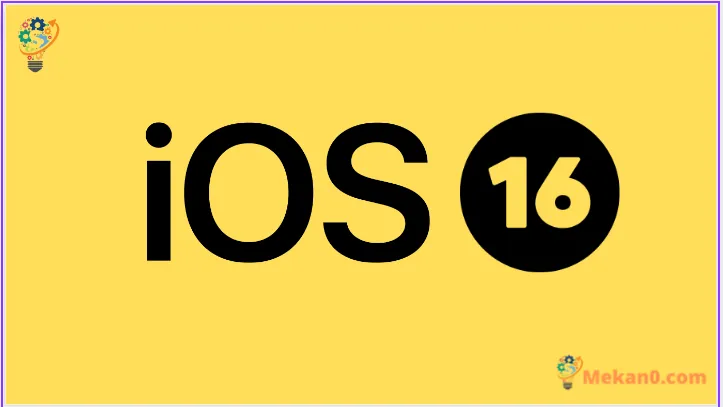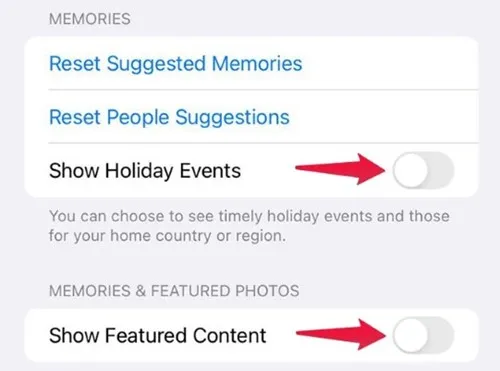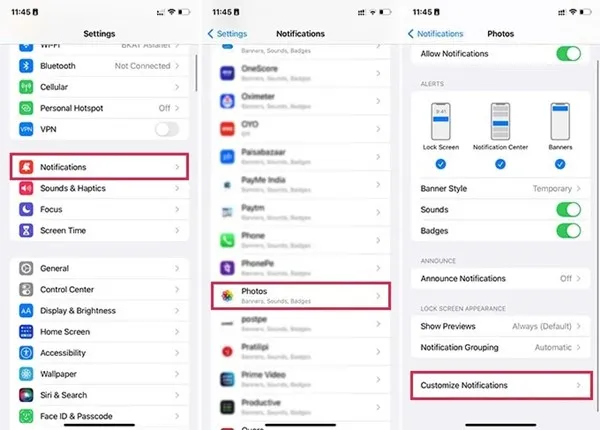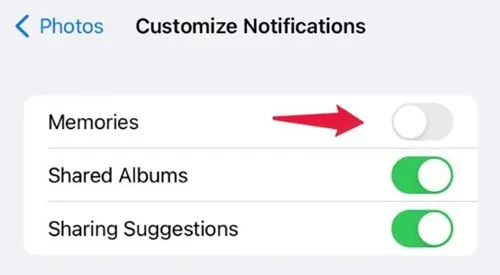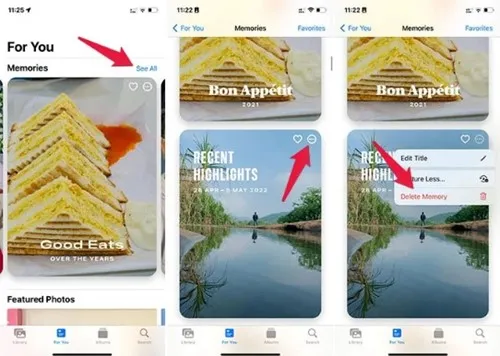Mens mange galleriapper er tilgjengelige for iOS, går iPhone-brukere ofte inn i Apple Photos-appen for å finne alle bildene. Apple Photos-appen på iPhone har iCloud-funksjoner som gjør det enkelt å holde styr på alle bildene dine på alle Apple-enhetene dine.
Hvis du er en iPhone-bruker, er du kanskje kjent med Photo Memories. Minner er en eksklusiv iPhone-funksjon som er aktivert som standard. Siden den er på hele tiden, vil du fra tid til annen se Memories-varselet i varslene dine.
Mens iPhone-minner kan være en flott funksjon, kan dette for mange være en irriterende påminnelse til folk eller ting som ikke lenger er i livene deres. Over tid kan Bilder-appen på iPhone varsle deg om dine tapte kjæledyrs minner eller ubehagelige hendelser.
Slå av Minner på iPhone
Dette er grunnen til at iPhone-brukere ofte søker for å fjerne minnevarsler helt. Dermed, hvis du også søker etter det samme, har du kommet til riktig side. Dette er hvordan Deaktiver iPhone-minnevarsler helt.
1. Slå av Minner på iPhone
Vel, hvis du bruker iOS 15 eller tidligere, vil du ikke kunne slå av Photo Memories helt. Dette er fordi alternativet for å slå av Photo Memories på iPhone er tilgjengelig fra iOS 16 og utover. til deg Slå av Minner på iPhone .
1. Først åpner du iPhone-innstillinger og klikker på Bilder.
2. I Bilder blar du ned til du ser alternativet Minner. Under Minner, deaktiver alternativet " Vis feriehendelser ".
3. Når dette er gjort, deaktiver Vis fremhevet innhold For å deaktivere minner på iPhone.
4. Hvis du vil at Bilder-appen skal gjenskape minnene, trykker du på Mitt alternativ” Foreslått tilbakestillingsminner "Og" Tilbakestill forslag til personer ".
Det var det! Du vil ikke se Minner fra Bilder-appen på iPhone lenger.
2. Deaktiver minnevarsling for iPhone-bilder
Hvis du ikke vil slå av Minner på iPhone, kan du deaktivere varsler. Her er hva du må gjøre.
1. Først av alt, åpne Innstillinger-appen på din iPhone. I Innstillinger, rull ned og trykk Varsler .
2. I Varsler blar du ned og trykker Bilder .
3. I Bilder-appen, rull ned og trykk Tilpass varsler .
4. Slå av ""-bryteren på varslingsskjermen minner "
Det var det! Slik kan du slå av varsler for bildeminner på iPhone.
3. Slett spesifikt minne fra iPhone-bilder
Å slå av Minnefunksjonen helt er ikke et ideelt alternativ hvis du ikke liker et bestemt minne. I slike tilfeller er det bedre å slette det spesielle videominnet du ikke liker. Her er hvordan du kan gjøre det.
1. Start Bilder-appen på iPhone og velg fanen «Fra for deg ".
2. Velg minnet du vil slette og trykk på De tre punktene .
3. I listen over alternativer som vises, velg et alternativ " slette minnet ".
Det var det! Dette vil fjerne den valgte minnevideoen fra iPhone Photos-appen.
Les også: Slik ser du tilkoblet WiFi-passord på iPhone
Så dette er de beste måtene å slå av minner på iPhone. Hvis du trenger mer hjelp til å slå av Minner på iPhone, gi oss beskjed i kommentarene nedenfor. Hvis innlegget hjalp deg, kan du også dele det med vennene dine.